Диалоговое окно Export Registry File
Рисунок 24.4. Диалоговое окно Export Registry File
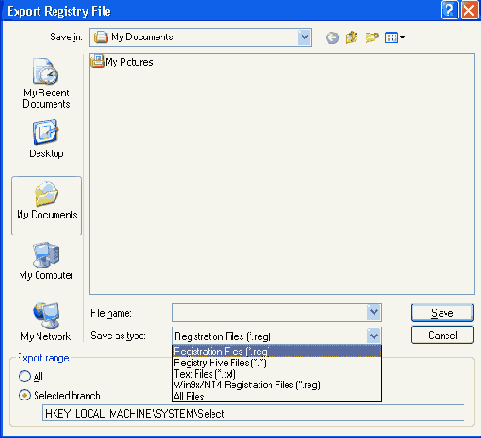
3. Если требуется сохранить часть реестра, выбирайте опцию сохранения только выделенной ветви реестра. Для этого установите переключатель Selected branch из группы Export range. Однако, если вы часто модифицируете реестр, то экспорт всего реестра целиком — неплохая идея. Это даст вам дополнительные гарантии восстановления в случае ошибки.
4. Нажмите кнопку Save.
Сохраненный файл можно просмотреть в текстовом редакторе, чтобы убедиться в правильности сохранения. Экспортированные файлы реестра содержат текст ASCII без каких-либо символов форматирования.
Нужно помнить, что файлы с расширением гед по умолчанию ассоциированы с приложением Regedit.exe. По умолчанию над такими файлами выполняется операция merge (слияние), которая импортирует содержимое данного файла в реестр. Чтобы избежать случайного импорта в реестр экспортированного файла, будьте внимательны и осторожны при обращении с такого рода файлами.
Обращаясь с экспортированными файлами реестра, следует соблюдать осторожность, особенно в том случае, если экспорт производится с целью экспериментов. Например, опытные администраторы, хорошо знакомые с реестром, экспериментируют над своей системой или решают некоторые проблемы путем редактирования экспортированного файла реестра, а затем импортируют его обратно в систему. Однако перед тем, как вносить такие изменения, рекомендуется принять следующие меры предосторожности:
1. Предварительно создайте резервную копию экспортированного файла, который требуется редактировать. Если при редактировании будет допущена ошибка, которая приведет к возникновению проблем, можно будет импортировать в реестр резервную копию этого REG-файла.
2. Если вы часто экспериментируете с реестрами различных операционных систем, то экспортированные файлы реестров каждой из этих операционных систем рекомендуется держать отдельно друг от друга, в различных каталогах, специально выделенных для этой цели. Это поможет избежать случайного импорта в систему несовместимого файла реестра.
Команды Load Hive (Загрузить улей) и Unload Hive (Выгрузить улей) действуют по аналогии с одноименными командами, существовавшими в редакторе реестра Regedt32.exe. Они позволяют загрузить в реестр ранее сохраненный файл улья или выгрузить ранее загруженный файл улья соответственно. Следует отметить, что эти команды меню File действуют только применительно к ключам HKEY_USERS И HKEY_LOCAL_MACHINE и будут эфективны только в том случае, когда выбран один из этих ключей. Во всех остальных случаях эти команды будут недоступны. Улей, будучи загружен в реестр, станет вложенным ключом одного из упомянутых выше ключей.
Команда Connect Network Registry (Подключить сетевой реестр) позволяет выполнить редактирование реестра на другом компьютере, работающем в составе сети.
Чтобы отключиться от реестра, расположенного на удаленном компьютере, используется команда Disconnect Network Registry (Отключить сетевой реестр). Если вы на текущий момент не подключены к сетевому реестру, эта опция будет недоступна.
Для выполнения таких процедур, как загрузка и выгрузка ульев, а также подключение к реестру удаленного компьютера, необходимо иметь права администратора или пользователя из группы Administrators. Если компьютер подключен к сети, то параметры настройки сетевой политики также окажут влияние на возможность выполнения этих процедур.
Команду Print из меню Registry можно использовать для распечатки выбранной ветви реестра (которая может потребовать довольно большое количество листов бумаги).
Команда Exit закрывает окно Regedit и завершает сеанс работы с этой программой.
